3.5インチHDDを4台搭載できる外付けHDDケース、「LHR-4BNHEU3」(ロジテック)を購入してしばらく使ってみましたので紹介します。
購入価格は、14,194円でした。
RAID機能はなし、パソコンとの接続は「USB3.0」または「eSATA」となっています。外付けHDDケースでよくある、パソコンとの電源連動機能も搭載されています。
短期間ではありますが、この外付けHDDケースを使ってみた感想を言いますと、
「毎日のパソコンデータのバックアップに便利」
となりました。
外付けHDDケースがパソコンデータのバックアップに便利だなんて、当たり前じゃないかと言われてしまいそうですが、これにはわけがあります。
私は、一日の終わりにパソコンデータのバックアップをすることが多いですが、同じようにする方もいらっしゃるかと思います。
このようなバックアップ体制の場合、パソコンを使って作業をしている間は、外付けHDDケースに通電されている必要がありません。この「LHR-4BNHEU3」には、パソコンとの電源連動機能のなかにいくつか選択肢があり、
「電源オンは手動、電源オフはパソコンと連動」
という動作を選ぶことができます。
こうすることで、パソコンでの作業中は使わない外付けHDDケースの電源をオフにしておけるので、HDDへの無用な負担を避けることができます。
これが「LHR-4BNHEU3」を購入した最大の理由です。
もちろん、HDDケースのオンオフをパソコンのオンオフと連動させて、不足しているストレージを拡張するという使い方にも対応できます。
このあたりも含めて、外付けHDDケース「LHR-4BNHEU3」(ロジテック)を詳しく紹介していきます。
「LHR-4BNHEU3」のスペックと画像
「LHR-4BNHEU3」の外観とスペック
| 対応HDD | 3.5インチ、SATA HDD、1~4台 |
| インターフェイス | USB3.0(5Gbps)、eSATA(6Gbps) |
| PCとの電源連動機能 | あり(eSATA接続では不可) |
| 冷却ファン | あり(背面に排気ファンが1台) |
| RAID機能 | なし |
| 外形寸法(本体) | 130.6 × 218.8 × 168.0mm |
| 本体重量 | 1.8キログラム |
冷却ファンについては、回転数の制御機能があります。
「1200~1800rpm」、「1800~2500rpm」、「2500~3500rpm」の3種類があり、マニュアルでの回転数固定か、本体の内部温度に対応して回転数が変化する「オート」を設定することができます。
筐体のつくりに関しては、個人的な意見ですが、いたって普通です。特に頑丈でもなく、だからといって華奢でもない感じがします。
本体のサイズ感を知るために、500ミリリットルのペットボトルと並べてみました。
3.5インチHDDを4台搭載できるHDDケースとして考えれば、コンパクトな印象です。
「LHR-4BNHEU3」の付属品
本体以外の付属品は以下の通りとなっています。
- ACアダプタ(1m)
- 電源ケーブル(1m)
- HDD固定用ハンドル(4個)
- HDD固定用ネジ(8本)
- USB3.0ケーブル(1m)
- eSATAケーブル(1m)
- マニュアル
- 製品保証書
ACアダプタの大きさ、気になりませんか。私は気にするほうなので、千円札と比べてみました。
コンパクトというほどではないですが、大きすぎて邪魔になるということもなさそうです。
このハンドルをHDDに装着してからケースに取り付けをします。HDDを4台搭載できるHDDケースなので、4台分のハンドルとネジが付属されていました。
プラスドライバーが付属されていました。細くて使いにくいとはいえ、うれしいところですね。
ケーブルの長さは、それぞれ1mです。
詳しいマニュアルが冊子として付属されています。
最近のパソコン関連機器のマニュアルは、オンラインマニュアルとなっていることもありますが、やはり紙媒体のほうが見やすいですね。
「LHR-4BNHEU3」(ロジテック)の画像いろいろ
「LHR-4BNHEU3」を画像でチェックしていきます。
まずは、正面上部の操作パネル部分からです。
「SYNC」ボタンは、PCとの電源連動機能の設定で使います。ここは少し複雑ですので後述します。
それ以外は直感的に操作できるでしょう。
次に、正面向かって右側面です。
右下の端子は、ACアダプタを接続する端子です。
どうしてここなんでしょうか。背面につけてほしかったですね。
下の画像は、ACアダプタを接続したところです。
横にはみ出すような格好になります。やはり、背面にあってほしかったですね。
左側面には何もありませんので、背面を見ていきます。
上部に排気ファン、下部に「USB3.0」と「eSATA」の接続端子があります。
排気ファンの左側に、ケンジントンロック用の穴があります。
最後は、筐体の底部です。
ゴム製と思われる脚が、四隅にあります。
「LHR-4BNHEU3」に、HDDを取り付ける方法
「LHR-4BNHEU3」に、HDDを取り付けていきます。
取り付けるHDDは、WESTERNDIGITAL(ウエスタンデジタル)の「WD blue WD20EZRZ/AFP」です。
今回は、HDDを1台だけ取り付けます。
まずは、「LHR-4BNHEU3」の正面の扉を開けます。
正面扉を開けると、金属製の中蓋が現れます。誤ってHDDが飛び出してこないようになっています。
この中蓋を取り外します。
下の画像は、内部基盤の様子です。
次に、HDDの準備をします。
3.5インチHDDに、付属の固定用ハンドルを取り付けていきます。
まず、HDD固定用ハンドルを差し込み、両端をそれぞれネジで固定します。
下の画像は、HDD固定用ハンドルをHDDに取り付けた状態です。
これで、HDD側の準備ができました。
続いて、「LHR-4BNHEU3」に取り付けていきます。
下の画像は、準備したHDDを「LHR-4BNHEU3」に差し込んだところです。
この後、中蓋を閉じるとHDD固定用ハンドルが押されて、しっかりとHDDが固定されます。
ちなみに、HDDを取り出すときは、ハンドルを下に押し下げます。そうすると、HDDが水平に引き出され、接続端子に無理な負担をかけずに、取り外すことができるようになっています。
HDDに固定用ハンドルをネジで取り付けるという、ひと手間はありますが、機器に対して安心・安全ということで、個人的に歓迎する機構です。
HDDを取り付けましたので、中蓋を再度取り付けます。
最後に、外扉を閉じて作業終了です。
アクセス速度検証 PC内臓と比較
同じHDDを「LHR-4BNHEU3」に搭載したときと、パソコンに内蔵させたときとでは、アクセス速度に差が出るのでしょうか。気になりましたので、それぞれベンチマークをとって比較してみました。
まずは、HDDを内蔵させるパソコンのスペックを紹介します。約4年半前に組み立てた、自作パソコンです。
| CPU | インテル Core i7 3770 | 第3世代Coreプロセッサー 開発コードネーム「Ivy Bridge」 |
| マザーボード | ASRock Z77 Extreme4 | |
| メインメモリ | CFD販売 W3U1333Q-4G | 4GB × 2 =8GB DDR3-1333 (PC3-10600) |
| グラフィックスカード | MSI N560GTX-Ti Twin Frozr II OC | NVIDIA GeForce GTX560 Ti |
| SSD | PLEXTOR PX-128M3P | システムドライブとして使用 容量128GB |
| HDD | Western Digital WD Green | 2TB × 2台 データ保存用ドライブとして使用 RAIDは設定していない |
| 電源ユニット | Seasonic SS-560KM | 最大出力560W |
| 光学ドライブ | PIONEER DVR-S17J-BK | DVD記憶ドライブ |
| OS | 64bit版 Windows 7 Pro | |
| PCケース | Antec P280 | 526 mm (H) x 231 mm (W) x 561 mm (D) |
| CPUクーラー | サイズ SCKBT-1000 「KABUTO」 |
このパソコンのマザーボードの、「SATA600」端子に接続した場合と、HDDケース「LHR-4BNHEU3」に搭載した場合の、アクセス速度の比較結果は以下のようになりました。
パソコンと「LHR-4BNHEU3」との接続は、「USB3.0」としました。
「4K Q32 T1」の読み込み速度だけ、「LHR-4BNHEU3」のほうが極端に遅くなっているようです。それ以外の項目では、ほぼ同じと言っていいかと思います。
ベンチマーク比較では、一部に差が出ました。しかし、画像や文書ファイルの書き込み・読み込みをしてみたところ、体感的な差は感じられませんでした。どちらのアクセスなのか、言われなければ分からないくらいです。
ただし、今回の検証で使用したHDDは、アクセス速度が遅い部類の「WD blue WD20EZRZ/AFP」です。もっと高速なHDDで検証したらどうなるかは分かりません。
高速なHDDを持っていないので、検証できなかったことについてはご容赦願います。
「LHR-4BNHEU3」のパソコンとの電源連動機能について
このHDDケースの電源連動機能は、細かく設定できます。
電源連動機能が働くのは、パソコンとの接続をUSB接続とした場合だけです。eSATA接続では機能しませんので注意が必要です。
電源連動機能は3種類の動作から選択
この機種の電源連動機能は、次の3種類の中から使い方に合わせて設定できます。
- PCの電源オフで、HDDケースの電源をオフ
- PCの電源オフで、HDDケースをスリープ(休止)状態へ移行
- 電源連動機能をオフ
「LHR-4BNHEU3」の、前面上部にある「SYNC」ボタンを押す(長押しする)ごとに、上記の順番で設定を切り替えることができます。
どの設定が選択されているのかは、「SYNC」インジケーターの色で確認することができます。
| 設定内容 | 「SYNC」インジケーターの色 |
| 1. PCの電源オフで、HDDケースの電源をオフ | 青 |
| 2. PCの電源オフで、HDDケースをスリープ(休止)状態へ移行 | オレンジ |
| 3. 電源連動機能をオフ | 消灯 |
3種類の設定を、それぞれ詳しく見ていきましょう。
1. PCの電源オフで、HDDケースの電源をオフ
これは、文字通りです。PCをスリープ、休止状態にしてもHDDケースの電源がオフになります。
PCの電源をオフからオン、またはスリープ、休止状態から復帰しても、HDDケースの電源はオフのままです。
つまり、HDDケースの電源オンは手動で、電源オフはPCオフと連動して自動でオフになるということです。
PCを起動したとき、HDDケースの方は同時に起動させたくない、という場合にはこの設定になります。
この設定は、私が求めていたものです。HDDを4台搭載できるHDDケースで、この設定ができる機種は「LHR-4BNHEU3」以外で見つけることができませんでした。他にもたくさんあると思っていましたので、これは意外でした。
もっとよく探せば、あるのかもしれませんが・・・。
2. PCの電源オフで、HDDケースをスリープ(休止)状態へ移行
PCの電源オフだけでなく、PCをスリープまたは休止状態にしても、HDDケースはスリープ(休止)状態へ移行します。
この状態では、PCを電源オフからオンにすると、HDDケースがスリープ(休止)状態から復帰して、電源オンになります。また、PCをスリープ、休止状態から復帰させても、HDDケースは同様に電源オンになります。
つまり、HDDケースの電源オンとオフ(正確にはスリープ)が、PCのオンとオフに連動して自動で行われるということです。
PC本体のストレージ容量不足を補うために外付けHDDケースを導入した、という場合に最適な設定でしょう。
これは、他の多くのHDDケースに搭載されている機能ですね。
3. 電源連動機能をオフ
文字通り、電源連動機能をオフになります。
HDDケースの電源オンとオフを、手動で行うことになります。
この設定を選択する状況を考えてみましたが、分かりませんでした。
「LHR-4BNHEU3」を選んだ理由
私が、最終的に「LHR-4BNHEU3」を選んだ理由を、順を追って説明していきます。
外付けHDDケースを導入した理由
パソコンに接続する外付けHDDケースを導入する理由として、一般的には次の2つが挙げられると思います。
- パソコンデータのバックアップ
- パソコンのストレージ拡張
私の場合は、1番目の「パソコンデータのバックアップ」が、今回、外付けHDDケースを導入した理由です。
導入するHDDケースに求めた条件
私が、想定していたバックアップ体制が以下のとおりです。
- ある日、パソコンを使っての作業を終える
- 外付けHDDケースに、パソコンのデータのバックアップをする
- パソコンをシャットダウンする
このようなバックアップ体制をとるとして、外付けHDDケースに求める条件を考えてみました。
- HDDケースの電源オンは手動で、電源オフのみPCと連動させる設定がある
- HDDケースの筐体前面に電源スイッチがある
最終的に、この2つの条件となりました。それぞれ見ていきましょう。
1. HDDケースの電源オンは手動で、電源オフのみPCと連動して自動でできる
私が想定していたバックアップ体制ですと、パソコンでの作業中は、外付けHDDケースを使いません。パソコンでの作業後に、HDDケースの電源を手動でオンにします。
こうすることで、HDDケースに搭載したHDDへの、無用な負担をなくすことができます。
また、パソコンデータのバックアップが目的のHDDケースですので、パソコンの電源オフ後は、HDDケースに通電されている必要がありません。
以上のことから、この条件が必要となってきます。
2. HDDケースの筐体前面に電源スイッチがある
これは単純に、HDDケースの電源を手動でオンにするので、そのほうが都合がよいということです。
電源スイッチが押しやすい位置にある場合のデメリットとして、HDDケースへのアクセス中に、誤ってスイッチを押してしまうということが考えられると思います。
「LHR-4BNHEU3」では、電源スイッチで電源をオフにする場合、スイッチを3秒程度長押しします。ですので、これについては問題ないでしょう。
ちなみに、電源スイッチで電源をオンにする場合は、押すとすぐに反応します。
最終的に「LHR-4BNHEU3」しか見つけられなかった
長々と書いてきましたが、結局、私が求める外付けHDDケースは「LHR-4BNHEU3」しか見つけられませんでしたので、この機種を選んで購入しました。
もっとよく探せば、他にもあるかもしれませんが・・・。
あとは耐久性ですが、3~4年使えればいいかなと考えています。こればかりは何とも言えませんね。
まとめ
この外付けHDDケース「LHR-4BNHEU3」(ロジテック)、しばらく使ってみましたが、高機能なHDDケースだと思いました。
とくに、パソコンとの電源連動機能の選択肢が豊富で、私のバックアップ用途にぴったりと合わせることができました。この機種を選んで、とてもよかったと思っています。
いくつか注意点がありますので、書いておきます。
- 「LHR-4BNHEU3」のパソコンとの電源連動機能が利用できるのは、「USB」接続したときのみ
- 同じロジテック社のHDDケースでも、パソコンとの電源連動機能の内容に違いがある
1番目は、本文中にも書きましたが、大事なことだと思いましたので、もう一度書きました。
2番目についてです。
例えば、同じLogitec(ロジテック)社の外付けHDDケースに「LHR-4BRHEFU3」という機種があります。こちらの製品は、RAID機能搭載で、今回紹介した「LHR-4BNHEU3」の外観にとてもよく似ています。
しかし、RAID機能搭載の「LHR-4BRHEFU3」では、パソコンとの電源連動機能が「PCの電源オフ(スリープ、休止状態を含む)で、HDDケースをスリープ(休止)状態へ移行」の一択となっています。無効にもできません。
用途によっては、問題ないですが、私のような使い方の場合は、都合が悪くなってしまいます。
HDDケースがスリープ(休止)状態へ移行したら、電源スイッチを押して「電源オフ」にすることで対処できそうですが、スマートではないですね。
このような違いを知るには、メーカーサイトからマニュアルをダウンロードして熟読するしかありません。非常に面倒ですが・・・。
外付けHDDケースの使い方は、人によって千差万別です。よく吟味して、自分に最適なHDDケースを見つけたいですね。
【参考サイト】
・「Logitec」(外部リンク)
Logitec(ロジテック)社のホームページです。
以上、「毎日のバックアップに便利!HDDケース「LHR-4BNHEU3」(ロジテック)を紹介します!」の記事でした。
最後までお読みいただきまして、ありがとうございました。







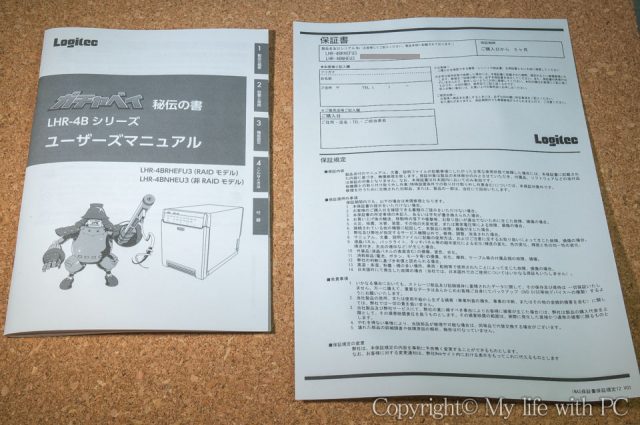














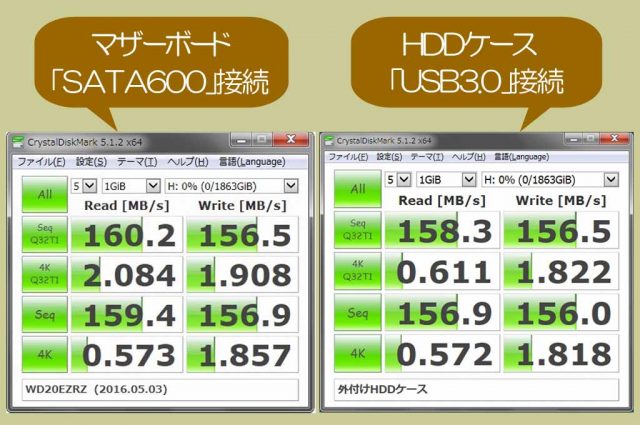


コメント
初めて書きます。質問がありますので宜しくお願い致します。
現在写真データをHDにコピー保存していますが、データーの入れ替え等で、現在4台の外付けHDを使っています。4台のHDは同時に使うのでは無く、この時に必要なHDのみ接続し電源を入れて使用します。こんな使い方なので毎回セットが大変であなたの説明欄を見ました。
ここで質問ですが4台のHDをセットしたときに、使用する必要なHDのみ電源をON二することが出来るのでしょうか? ロジテックさんに確認しましたら個別の電源切替は出来無いとの話しで良く分かりません。この辺がまだ良く理解できないので分かるようでしたら是非教えてください。
他メーカーセンチュリーさんの「裸族のカプセルホテル Ver.2 CRCH35U3IS2」でしたら本体に個別の電源スイッチが前面に付いているので切り替えが可能です。
しかしロジテックさんの製品に比べたら価格が高いので悩んでいます。
宜しくお願い致します。
コメントありがとうございます。
ご質問についてですが、私の所有機種で確認してみました。
本記事で紹介したロジテック「LHR-4BNHEU3」では、内蔵した複数のHDD(最大4台)のうち任意のHDDのみを電源ONにできる機能を持っていないようです。HDDケースの電源をONにすると、内蔵されたHDDすべてに通電されて回転が始まるということになります。
残念ながら当該機種では、角田様の「必要なHDDのみを電源ONにしたい」という目的は達成できません。
代替案のセンチュリー製HDDケースについて簡単に調べてみましたが、良い選択だと思います。これならば目的を達成できそうなので、私が角田様の立場ならば、そのセンチュリー製のものを購入すると思います。これまでかなり大変だったデータ管理が手軽に簡単になるからです。価格差はありますが、私にはそれ以上の価値があると思えます。
角田様の写真データの扱いが、趣味なのか仕事なのかは分かりませんが、いずれにせよ複数台内蔵HDDケースを導入することで日常生活が豊かになることと思っております。
他機種も含めて、よく吟味して選んでいただきたいと思います。
長文失礼いたしました。
ヨシ様、ご連絡ありがとう御座います。
写真は趣味ですがかなりの枚数があって現在、4台のHDにデータを分散させて保存させています。年度毎に分けていますのでこの中から必要な写真をピックアップするときに必要なHDを繋いでデーターを見てます。こんな状況なのでHDDケースを使ってみたいと思いました。
やはり単独でセレクトできる方が良いと思いますので、値段は高くなりますがセンチュリーを使ってみようかなと思って居ます。これで決心が付きました。
色々ご説明ありがとう御座いました。
又何か御座いましたら教えて下さい。
角田